4 Pengonversi RAM ke WMV Terbaik: Gratis untuk Diunduh di Desktop
RAM, kependekan dari RealAudio/RealVideo, adalah format wadah video yang kompatibel dengan RealPlayer. Data audio dan video, atau tautan ke file streaming online, disertakan dalam format. Karena prevalensinya dalam streaming online, RM sangat penting untuk layanan seperti radio online dan video online. Di sisi lain, format ini mungkin menghabiskan banyak penyimpanan di perangkat Anda. Pertimbangkan untuk mengonversinya ke file lain, seperti WMV, yang menggunakan metode kompresi yang lebih efisien. Berikut ini adalah daftar beberapa teknik untuk mengkonversi RAM ke WMV.
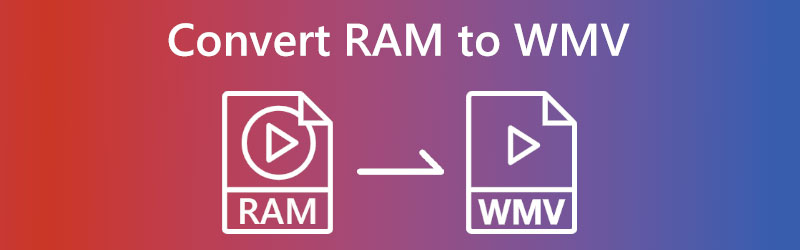

Bagian 1. Cara Terbaik untuk Mengkonversi RAM ke WMV di Desktop
Platform terbaik untuk mengonversi RAM ke format lain seperti WMV adalah Pengonversi Video Vidmore. Ini adalah lingkungan bersama yang dapat Anda akses dari PC yang menjalankan Windows atau Mac. Fungsi utama Vidmore adalah untuk memodifikasi, memulihkan, mengompres, dan memotong file multimedia. Lebih dari 200 jenis file berbeda kompatibel dengan Vidmore Video Converter. Selain itu, Anda dapat menyesuaikan pengaturan file agar lebih sesuai dengan preferensi Anda. Antarmuka pengguna perangkat lunak offline ini tidak rumit, membuat program lebih mudah diakses oleh pengguna yang tidak berpengalaman.
Saat menggunakan Vidmore Video Converter, praktik mengonversi video sangat cepat dan sepenuhnya bebas risiko. Ini menjamin bahwa kualitas file pelanggan tidak akan dirugikan dengan cara apapun, bahkan setelah konversi telah dilakukan. Selain itu, ia dapat mengonversi file dengan sangat cepat karena memiliki fitur yang mempercepat proses konversi file. Selain itu, tidak ada batasan yang ditempatkan pada file paling luas yang dapat Anda unggah kapan saja.
Langkah 1: Anda bisa mendapatkan perangkat lunak dengan memilih Download Gratis pilihan di beranda. Anda tidak boleh lupa untuk menginstal peluncur dan memberikannya izin untuk dijalankan di perangkat Windows atau Mac yang Anda gunakan.
Langkah 2: Ketika semuanya terlihat baik-baik saja, buka menu utama dan tekan tombol Plus masuk di tengah layar. Selain itu, Anda dapat menggunakan Tambahkan File pilihan tanpa kekhawatiran. Setelah itu, transfer file RAM ke direktori kerja.
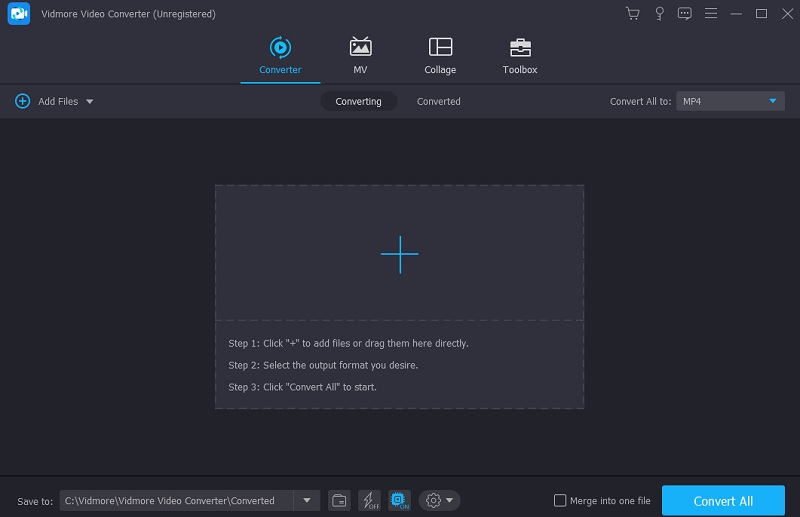
Langkah 3: Setelah selesai menambahkan file RAM, Anda dapat memilih segitiga di sebelah kanan dan kemudian Video tab untuk melihat berbagai format video.
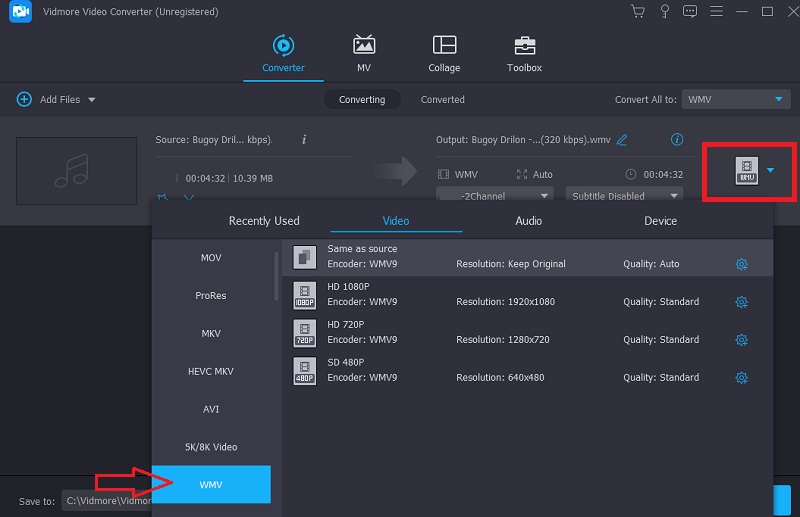
Jadi, jika Anda ingin mengubah kualitas file Anda, coba buka Pengaturan tombol dan memilih opsi yang cocok dengan perubahan yang ingin Anda buat. Setelah melakukan perubahan, klik Membuat baru untuk menerapkannya.
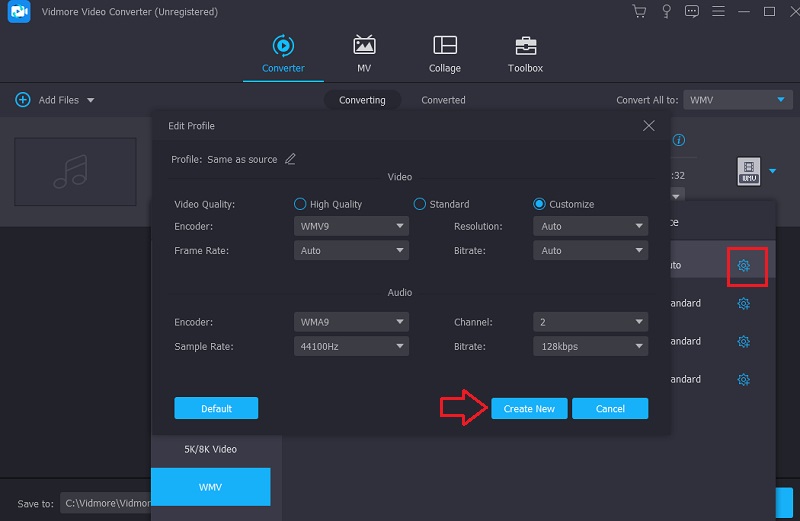
Langkah 4: Kami telah mencapai langkah terakhir. Untuk menyelesaikannya, Anda harus mengklik Konversi Semua tombol dan tunggu sampai isian telah diubah.
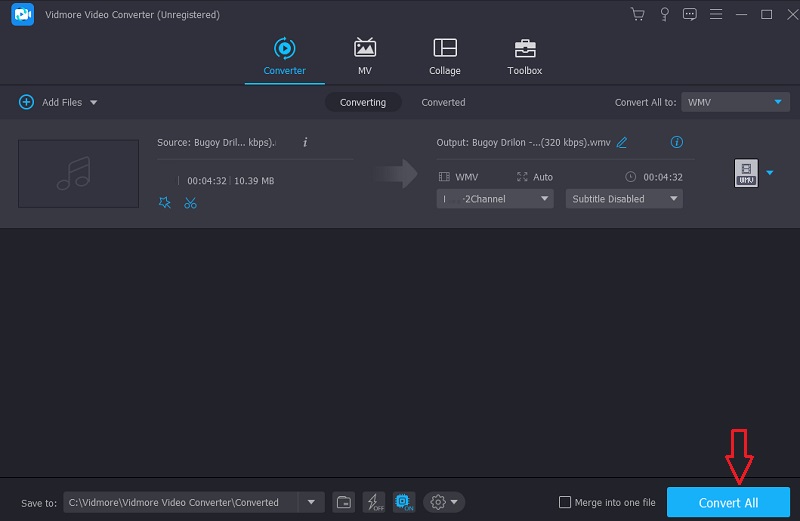
Bagian 2. Cara Lain untuk Mengkonversi RAM ke WMV
1. Konverter Video Gratis (Vidmore)
Misalkan Anda mencari pengonversi video gratis yang dapat menangani jumlah konversi yang tidak terbatas. Dalam hal ini, Anda harus memberi Pengonversi Video Gratis Vidmore mencoba. Dengan diluncurkannya situs web ini, Vidmore kini hadir di internet. Anda dapat menggunakan program ini di komputer pribadi berbasis Windows atau Mac. Sebaliknya, antarmuka pengguna jauh lebih rumit untuk dinavigasi daripada yang terlihat di edisi offline. Alat gratis ini sangat kurang dalam jumlah opsi pengeditan yang tersedia untuk pengguna. Singkatnya, ini tidak lebih dari konverter audio dan video biasa.
Di sisi lain, platform ini berbasis web, sehingga pengguna dapat menggunakannya di mana pun lokasinya. Tidak ada batasan yang disertakan pada jumlah film atau file audio yang dapat Anda konversi dengan Vidmore. Ini memungkinkan pengguna untuk mengubah properti file mereka, yang pada gilirannya memberi mereka kemampuan untuk meningkatkan kualitas umum file yang mereka hasilkan. Pada awalnya, ini akan memandu Anda melalui langkah-langkah yang diperlukan untuk memaksimalkan pengalaman pengguna sederhana yang ditawarkannya.
Langkah 1: Vidmore adalah pengonversi video gratis. Namun, Anda harus mengunduh peluncur dari situs web resmi mereka untuk menggunakannya. Untuk melanjutkan program, pilih file yang ingin Anda konversi dengan mengklik tombol yang sesuai. Anda dapat menambahkan file RAM dengan menekan tombol setelah peluncur selesai.
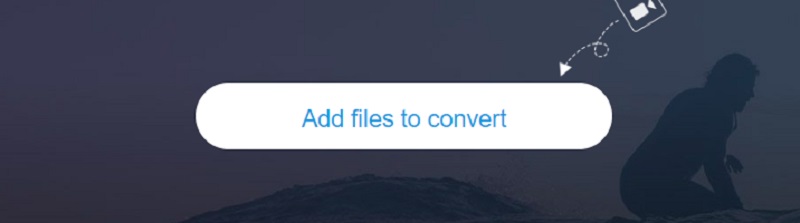
Langkah 2: Setelah Anda selesai menambahkan RAM dan menampilkannya di dasbor, Anda harus memilih Film ikon di bilah sisi dan pilih WMV format dari bilah menu. Ini akan memungkinkan Anda untuk memutar film dalam format WMV.
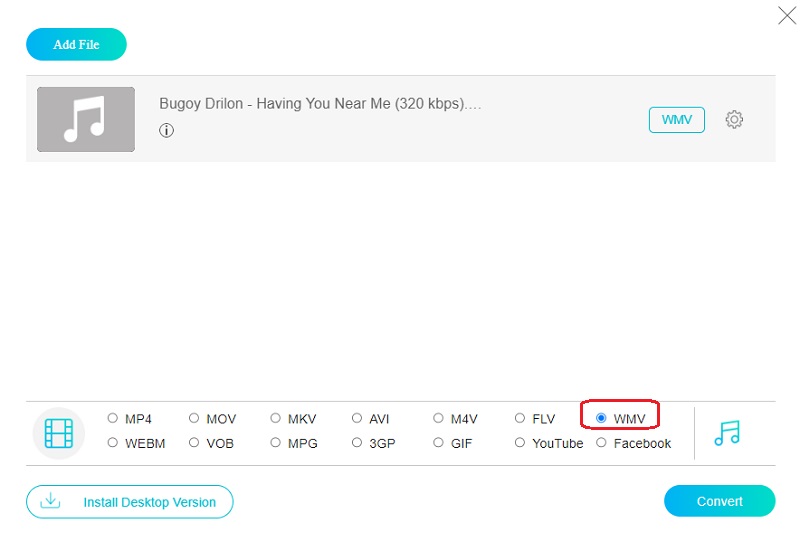
Langkah 3: Kecepatan bingkai dan kecepatan bit file juga dapat dimodifikasi. Itu Pengaturan menu adalah tempat Anda akan menemukan opsi ini. Saat Anda selesai melakukan penyesuaian, pilih baik untuk menyimpan pekerjaan Anda.
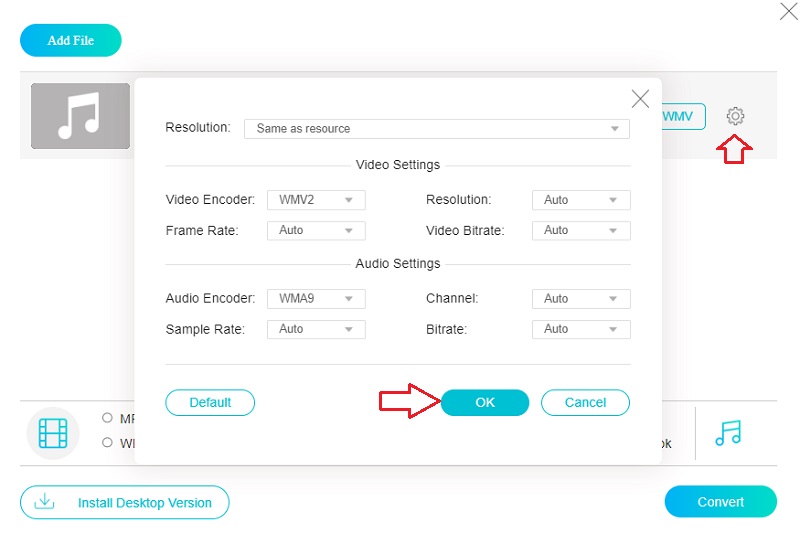
Langkah 4: Tugas dapat diselesaikan dengan menggunakan menu tarik-turun untuk memilih Mengubah pilihan, yang akan membawa kesimpulan yang baik dan menyenangkan.
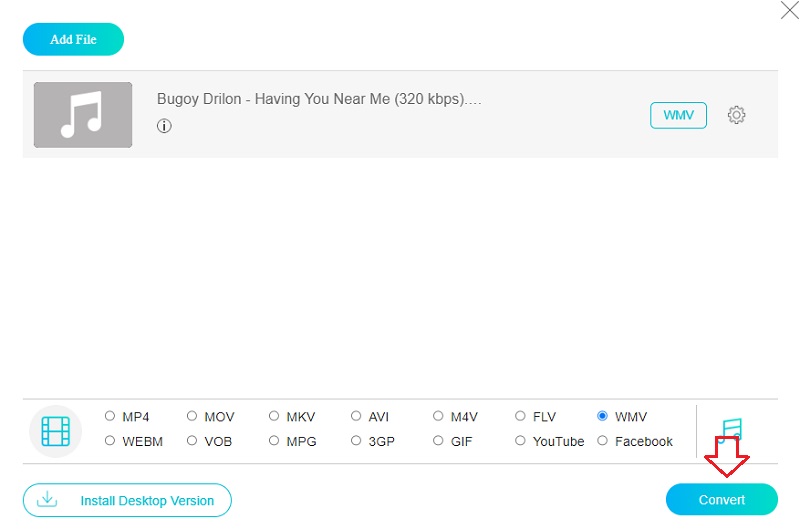
2. Zamzar
Zamzar adalah program online yang mudah dan gratis yang dapat mengonversi berbagai format file audio dan video, termasuk RAM dan WMV. Zamzar dapat diakses di sini. Dengan menggunakan aplikasi berbasis web ini, Anda dapat mengunggah dan mengelola data maksimal 50 MB secara bersamaan. Berkat antarmuka penggunanya yang tidak rumit, Anda dapat dengan cepat dan efektif mengonversi berbagai format file.
Langkah 1: Untuk memulai prosedur pengunggahan, buka situs web Zamzar dan pilih Tambahkan File dari menu tarik-turun. Tentukan pilihan Anda dari menu dropdown sesuai dengan file RAM yang harus dikonversi.
Langkah 2: Jika Anda ingin memanfaatkan WMV sebagai format audio untuk rekaman Anda, pilih pilihan itu dari menu tarik-turun.
Langkah 3: Anda dapat mengonversi file RAM apa pun dengan membuka bilah menu atas, memilih Ubah Sekarang pilihan, dan mengikuti petunjuk di layar.
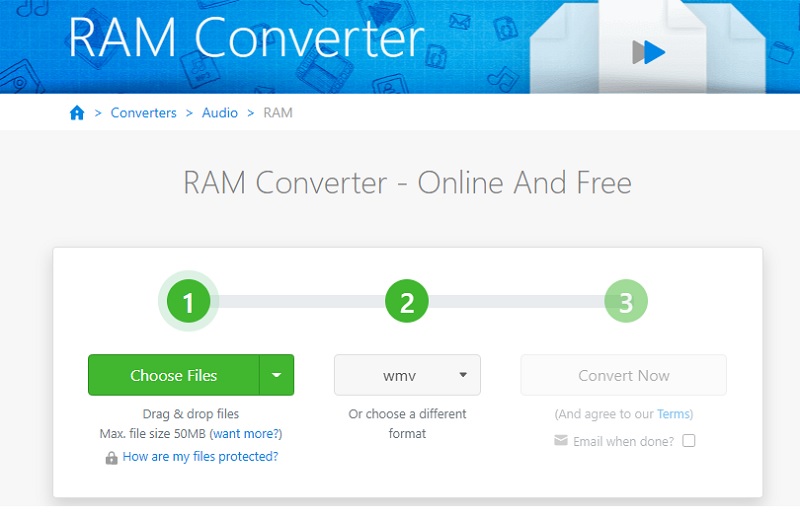
Bagian 3. FAQ Tentang Konversi RAM ke WMV
Pemutar media mana yang mendukung RAM?
Memanfaatkan pemutar media VLC adalah metode paling efektif untuk memutar file RM. VLC adalah pemutar multimedia sumber terbuka dan gratis yang bekerja pada beberapa platform dan kompatibel dengan banyak jenis file audio dan video.
Apakah ada aplikasi seluler yang mendukung file RAM?
Jika Anda menggunakan perangkat seluler, Anda akan kecewa mengetahui bahwa tidak ada aplikasi yang tersedia yang dapat memutar file RAM.
Mana yang lebih tinggi kualitasnya, MPEG atau WMV?
Jika Anda membandingkan kualitas file MPEG dan WMV dengan ukuran yang sama, kualitas file WMV akan jauh lebih baik, karena metode yang digunakan untuk mengompresnya.
Kesimpulan
Dengan menggunakan Pengonversi RAM ke WMV yang gratis untuk diunduh dan digunakan, tidak mungkin Anda tidak dapat mengubah format file Anda. Pada saat ini, yang tersisa untuk Anda lakukan adalah memutuskan apakah Anda akan menggunakan teknik online atau offline.


